
En quoi ça consiste?
Le logiciel PHPReaction permet aux utilisateurs de modifier les coordonnées des clients : numéro de téléphone, adresse courriel, adresse de livraison, et plus.
Comment faire?
Étape 1 : Sélectionnez et cliquez sur le client à afficher
Dans la section des clients, sélectionnez le profil du client à modifier. Vous pouvez simplifier votre recherche en utilisant l’option de recherche rapide, ou encore, les filtres de recherche avancée.
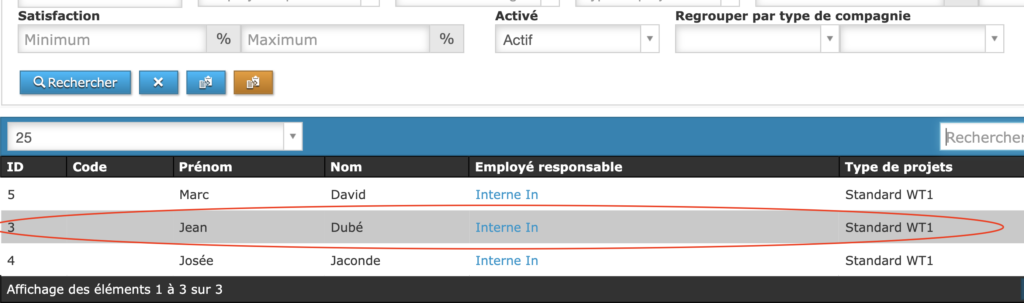
Étape 2 : Ouvrez la boîte des coordonnées
Lorsque vous aurez atteint le profil du client en question, cliquez sur la boîte bleue « Coordonnées ».
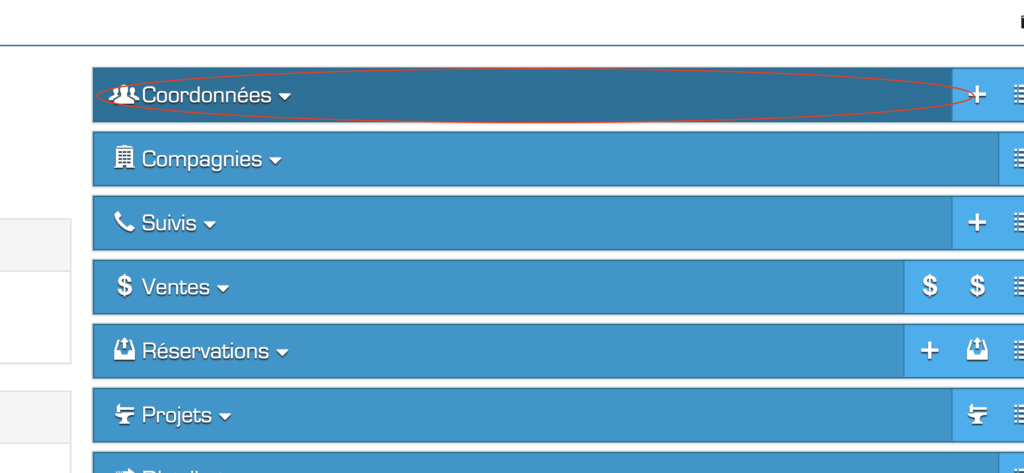
Étape 3 : Cliquez sur le bouton de modification
Cliquez sur le bouton jaune avec un petit crayon afin de modifier les coordonnées du client en question.
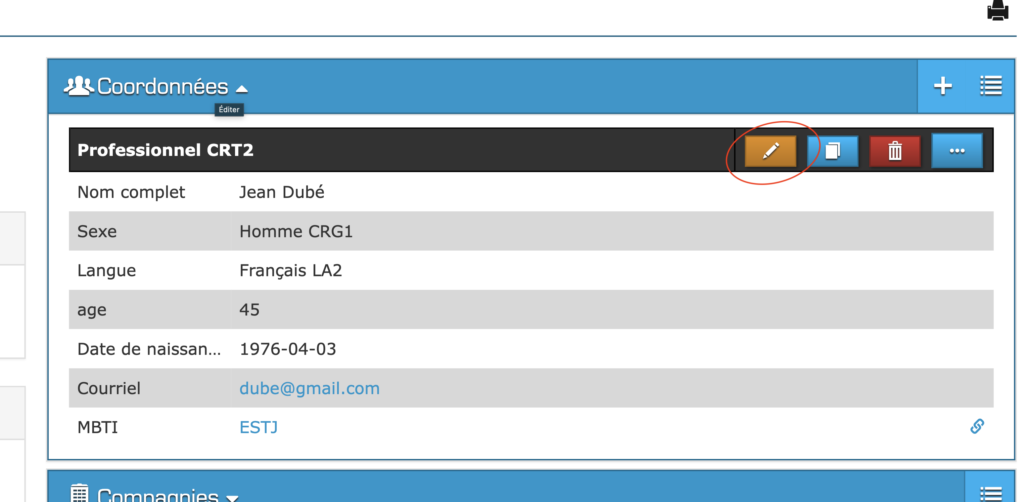
Résultat
Lorsque vous aurez complété l’étape ultérieure, le logiciel PHPReaction ouvrira une boîte qui vous permettra de modifier les données du client. Une fois terminé, cliquez sur « Éditer ».

Avantages
Les coordonnées sont centralisées dans l’application, possibilité de chercher un contact par une coordonnée ( numéro téléphone ) et pas nécessaire d’apporter des modifications à plus d’un endroit.
![]() IDÉE : Pouvoir importer dans le téléphone toutes les coordonnées.
IDÉE : Pouvoir importer dans le téléphone toutes les coordonnées.
Lien : https://XXX.phpreaction.com/person/client/XX
